Win7卸载QQ音乐失败该怎么办|Win7无法卸载QQ音乐的解决方法
发布时间:2019-05-21 15:08:55 浏览数: 小编:wenxiang
QQ音乐,是一款常用的听歌软件,大家都使用过吧,最近有位Win7用户到本站讲,自己不想使用QQ音乐,放着占空间,所以就要卸载掉,可是一直卸载失败,该怎么办呢?发现这种情况,大多是在杀毒管家的软件管理里面卸载的,其实不用在这卸载QQ音乐,下面,小编教你如何正确简单的把Win7系统的QQ音乐给卸载掉。
操作方法:
1、找到此软件的快捷方式,右键→属性。
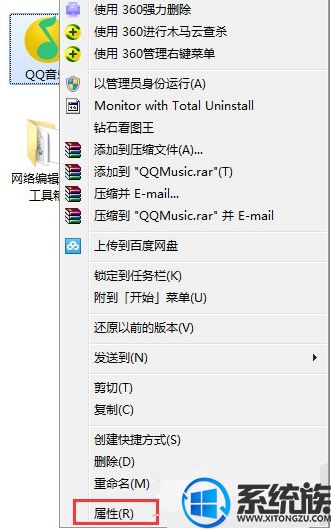
2、属性中点击快捷方式,找到目标,将其复制。(注意:复制的时候,我们不复制后面的xxx.exe)
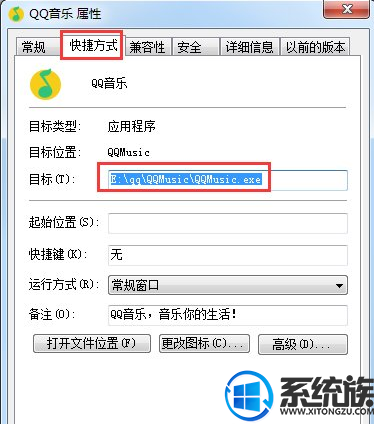
3、在地址栏内输入,按回车进入此文件夹,之后点击文件夹自带的卸载,等待卸载完成后,你可以返回上一个目录,然后将卸载后的文件夹删除。
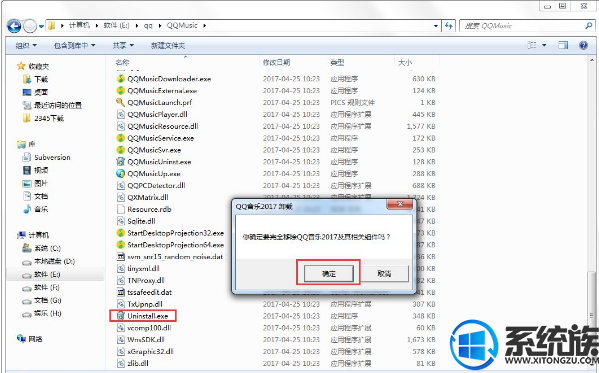
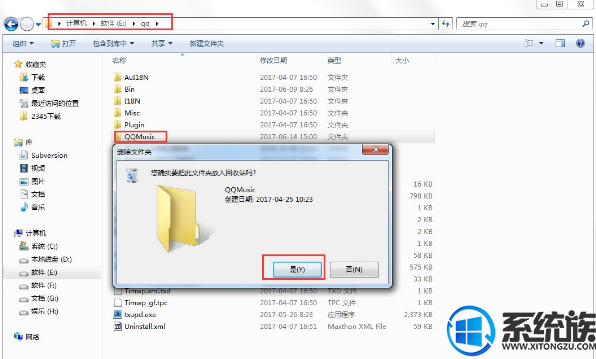
以上内容,就是关于Win7系统卸载QQ音乐失败的解决方法,如果有出现此类问题的用户,那就按照小编的步骤来,就可以把Win7系统上安装的QQ音乐给成功卸载掉了。如需了解其他相关教程帮助,请继续关注我们系统族。
操作方法:
1、找到此软件的快捷方式,右键→属性。
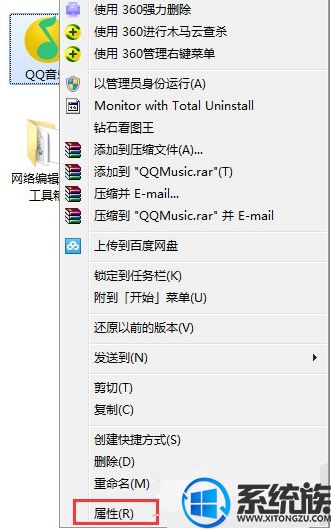
2、属性中点击快捷方式,找到目标,将其复制。(注意:复制的时候,我们不复制后面的xxx.exe)
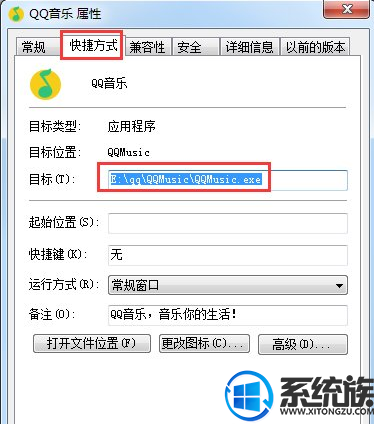
3、在地址栏内输入,按回车进入此文件夹,之后点击文件夹自带的卸载,等待卸载完成后,你可以返回上一个目录,然后将卸载后的文件夹删除。
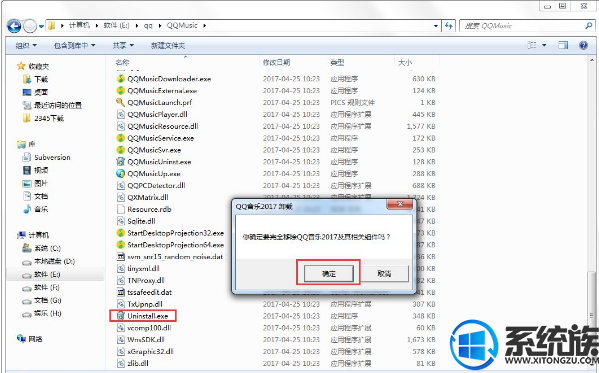
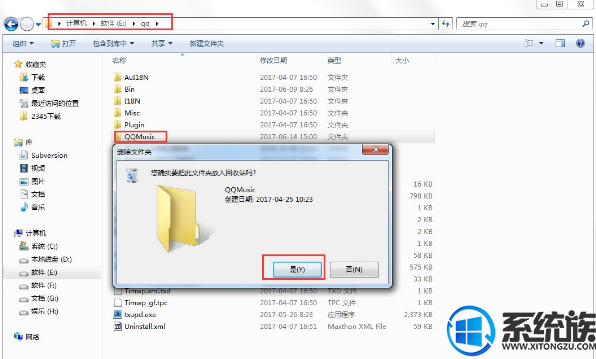
以上内容,就是关于Win7系统卸载QQ音乐失败的解决方法,如果有出现此类问题的用户,那就按照小编的步骤来,就可以把Win7系统上安装的QQ音乐给成功卸载掉了。如需了解其他相关教程帮助,请继续关注我们系统族。


















